3 måder at ændre filnavne samlet set nummer 1 nemmest!
Antallet af filer på computeren gør digforvirret i søgningen. Desuden er filen arrangeret uden at gruppere i mapper eller give filnavnet vilkårligt. Søgeprocessen vil tage længere tid og vil bestemt spilde tid.
Hvis du har gemt filen hvor som helststed, skal du ændre navnet, så du ikke længere har problemer med at finde det. Her behøver du ikke at bruge den manuelle metode til at ændre nogle af disse filer.
Sådan omdøbes flere filerpå en hurtig tid? Heldigvis har Windows flere metoder, der kan bruges til at ændre det samlede filnavn uden yderligere software.
3 måder til at ændre det samlede filnavn
Her er 3 måder, der kan bruges til at ændre det samlede filnavn ved at bruge de eksisterende funktioner i Windows.
1. Gennem Windows Stifinder
Denne første måde kan siges at være den nemmeste. Hvorfor? Du behøver kun at åbne den fil, du vil omdøbe via Windows Stifinder.
1. Bloker alle filer, der skal omdøbes. Højreklik derefter på musen, vælg omdøb.

2. Skift derefter filnavnet efter det, du ønsker.

3. Filen er blevet omdøbt helt.

2. Gennem Powershell
Powershell er et standard Windows 10-program, der ligner CMD (Kommandoprompt). Her har du kun brug for 2 kommandoer, dvs. Dir og Omdøb -Tem.
For flere detaljer, overvej billedet herunder.
1. Gå ind i det bibliotek, hvor du gemmer filen, der skal omdøbes. Indtast derefter denne kommando: Dir | Rename-Item -NewName {$ _. Navn -replacere "old_file_name", "new_file_name."} Efter det, glem ikke at indtaste.

2. Filen er blevet omdøbt helt. Resultatet er som nedenunder.

3. Through Command Prompt (CMD)
Ved hjælp af CMD kan du ændre filnavnet med kommandoen omdøb eller ren. Derefter kan du bruge tegnet * at matche filnavnet uden at skulle forveksle det med forskellige filnavne. Det er bare at kommandoprompten kan ændre filtyper som, .jpg at være .png, Vær opmærksom på metoden nedenfor.
1. Åbn cmd på din bærbare computer. Indtast derefter det bibliotek, hvor din fil er placeret. Skriv ordren ren * .jpg * .png på cmd. Glem ikke at trykke Indtast.
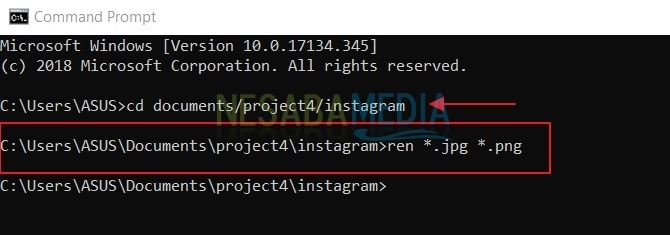
2. Filen er blevet omdøbt helt. Resultatet er som nedenunder.
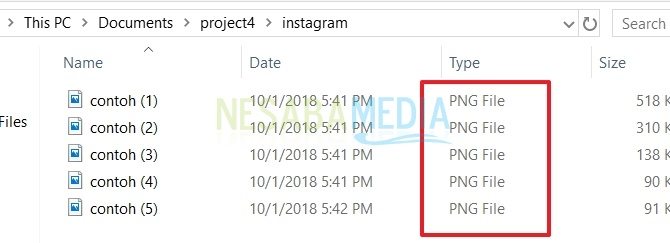
Hvordan, let ikke? Nu behøver du ikke bekymre dig mere om at ændre det samlede filnavn. Du kan ændre filen ved at anvende ovenstående metoder. Dette kan gøre det lettere for dig at søge efter filer. Tak og forhåbentlig nyttigt!








